Come si gioca Spotify su Homepod Mini con/senza AirPlay
Spotify è stata una delle piattaforme musicali online più popolari e richieste che abbiamo oggi. Con milioni di tracce e utenti in tutto il mondo, è appena sufficiente che la maggior parte delle persone voglia avere i modi più comodi per ascoltare le canzoni che amano Spotify. Molti di voi saranno curiosi di sapere se è possibile giocare Spotify sull'HomePod Mini, e saresti così entusiasta di avere sì, come risposta.
Anche se Apple ha impiegato un po’ di tempo per supportare le piattaforme musicali di terze parti su HomePod, è comunque piacevole sapere che sia possibile. D'altra parte, ci sono ancora delle limitazioni, come ad esempio l'impossibilità di impostare Spotify come giocatore predefinito. E se sei uno degli amanti della musica che voleva connettersi Spotify a Homepod Mini e potrai giocare Spotify su Homepod Mini, siamo qui per aiutarti.
Contenuto dell'articolo Parte 1. Sai suonare Spotify sull'Homepod Mini?Parte 2. Come connettersi Spotify su Homepod Mini tramite AirPlayParte 3. Come si gioca Spotify su HomePod Mini senza alcuna limitazioneParte 4. Risoluzione dei problemi: Spotify su HomePod Mini non funzionaParte 5. Per riassumere tutto
Parte 1. Sai suonare Spotify sull'Homepod Mini?
Prima di leggere il paragrafo successivo è necessario fare chiarezza: Fa Spotify lavorare su HomePod Mini? Oppure puoi giocare Spotify sull'Homepod Mini?
HomePod, un popolare altoparlante home theater, funziona con diverse app come Apple Music. Che dire delle altre app di streaming musicale di terze parti? Purtroppo, Spotify attualmente non supporta i dispositivi Apple HomePod. Ma questo non significa che non puoi ascoltare Spotify sull'HomePod Mini. Puoi connetterti facilmente Spotify a HomePod Mini utilizzando la funzione Apple AirPlay. Certo, se vuoi giocare Spotify su HomePod Mini, dovrai avere un iPhone, iPad o MacOS.
Fortunatamente, non è necessario avere un file Spotify Account Premium per farlo. Finché sei un utente del dispositivo Apple, puoi utilizzare AirPlay per giocare Spotify su Homepod Mini con Spotify Conto gratuito.
Parte 2. Come connettersi Spotify su Homepod Mini tramite AirPlay
Se hai appena acquistato lo smart speaker di Apple come HomePod Mini, saresti sicuramente felice di sapere che è possibile giocare Spotify sull'HomePod Mini. Nel caso tu stia usando Tidal o Pandora Music come app musicale di terze parti, puoi chiedere a Siri di accedere a tutte le tue canzoni più amate dalla tua libreria.
D'altro canto, Spotify e Amazon Music non hanno ancora aggiunto il supporto HomePod, quindi è necessario utilizzare AirPlay per riprodurre brani sullo smart speaker Apple. Inoltre, poiché i dispositivi Android e i computer Windows non hanno Connettività AirPlay puoi utilizzare solo il tuo iPad, iPhone o il tuo computer Mac per giocare Spotify sull'HomePod Mini.
Giocare Spotify Musica su HomePod Mini utilizzando il tuo iPhone
- Per iniziare, è un dato di fatto che devi scaricare e installare il Spotify app sul tuo iPhone.
- Una volta installato, ora puoi aprire Spotify e inizia ad accedere utilizzando le tue credenziali. Nel caso in cui non si disponga di un account con Spotify, puoi sempre crearne uno tuo.
- Ora puoi scegliere qualsiasi canzone che ti piace dalla tua playlist o puoi anche utilizzare gli ottimi consigli che Spotify ha preparato.
- Clicca su Dispositivi disponibili in basso, seleziona Altri dispositivi, quindi scegli l'altoparlante HomePod.
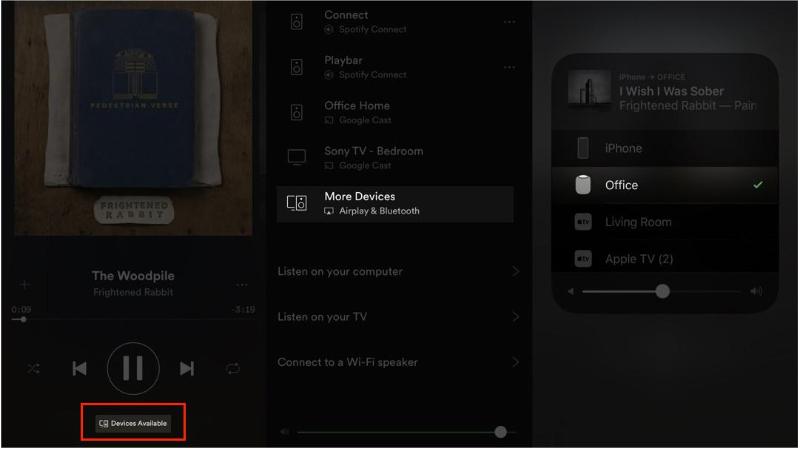
In alternativa, se stai già ascoltando Spotify sul tuo iPhone e desideri trasferire l'audio al tuo altoparlante intelligente, puoi farlo senza aprire il file Spotify app. AirPlay può anche aiutarti a godere delle stesse funzionalità di cui hai bisogno. Non è necessario che tu vada avanti e indietro al Spotify app per modificare l'uscita audio, è possibile farlo dalla schermata di blocco attraverso l'uso dei passaggi che abbiamo di seguito.
- Tocca il pulsante di accensione, quindi controlla la schermata di blocco del tuo iPhone.
- Sul widget del lettore musicale, devi premere l'icona AirPlay.
- Scegli il tuo HomePod dal menu a comparsa e ora puoi divertirti Spotify sull'HomePod Mini.
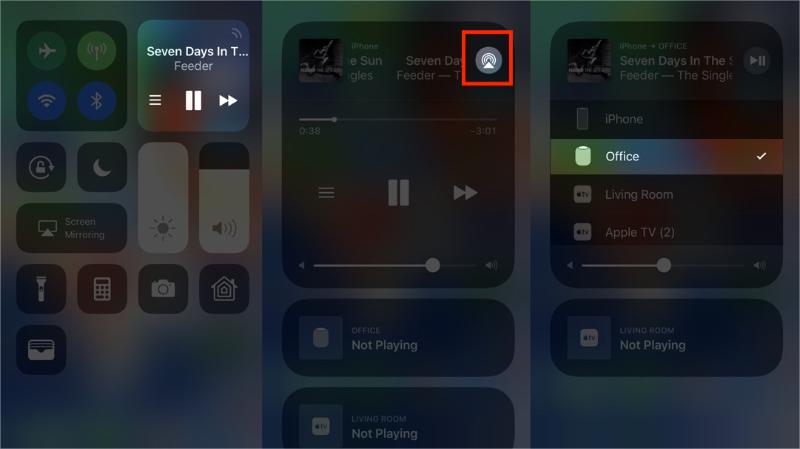
Giocare Spotify su HomePod Mini utilizzando il tuo Mac
Puoi giocare Spotify su HomePod Mini usando il tuo Mac? Purtroppo, al momento non c'è modo di farlo. IL Spotify l'app desktop stessa non elenca gli altoparlanti AirPlay. Ma c'è una soluzione alternativa. Se non disponi di altoparlanti dedicati per il tuo Mac, HomePod mini può raddoppiare come un altoparlante decente per musica e film.
- Apri il tuo web e poi vai al sito ufficiale di Spotify. Devi quindi accedere utilizzando le tue credenziali.
- Devi scegliere Control center che vedrai nell'angolo in alto a destra dell'interfaccia.
- Sotto il Menu audio, devi premere il AirPlay icona.
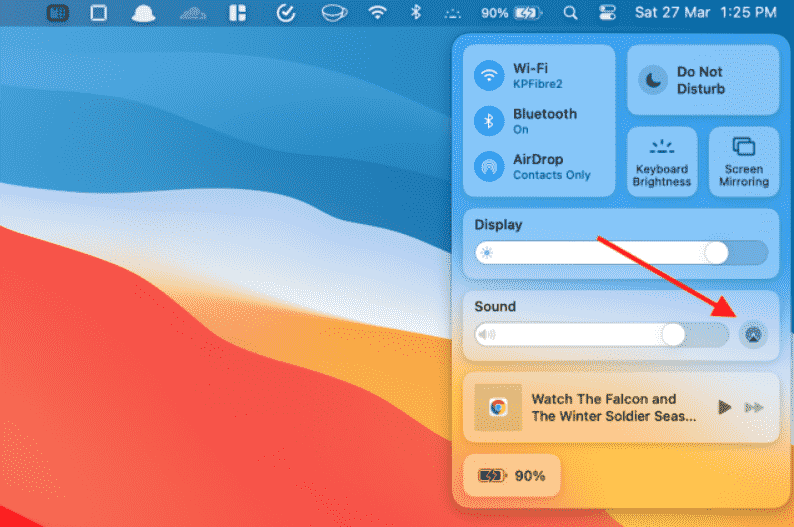
- Per incorporare le modifiche all'uscita audio, devi selezionare il tuo HomePod.
E una volta terminato il passaggio finale, il tuo computer Mac inizierà a giocare Spotify sull'HomePod Mini. E alcuni utenti Mac potrebbero affermare che le nuove versioni di detto dispositivo hanno una buona qualità del suono, ma HomePod ha ancora i migliori bassi e prestazioni audio complessive che amerai e apprezzerai.
Parte 3. Come si gioca Spotify su HomePod Mini senza alcuna limitazione
È davvero una buona cosa avere un'idea di come giocare Spotify sull'HomePod Mini. E mentre, ci consente di accedere a piattaforme musicali online di terze parti come Spotify, è ancora meglio sapere che possiamo goderci qualsiasi canzone che amiamo Spotify e scaricali tutti senza alcuna limitazione.
Se stai cercando un modo praticabile per divertirti Spotify canzoni senza limitazioni, abbiamo uno strumento da condividere con tutti voi. Date quelle canzoni che ascoltiamo tutti, da Spotify sono crittografati con la protezione del Digital Rights Management, la cosa che dobbiamo capire qui è un modo per accedervi e sbarazzarci anche di questo DRM.
E siamo tutti abbastanza fortunati da avere il TunesFun Spotify Music Converter per aiutarci tutti. Lo strumento ha molte caratteristiche sorprendenti che le persone, in particolare gli amanti della musica, adorerebbero e apprezzerebbero sicuramente. Abbiamo elencato alcune di queste funzionalità in modo da poterle utilizzare anche come riferimenti.
- Sbarazzati della protezione DRM quando converti le tue canzoni più amate da Spotify usando il TunesFun Spotify Music Converter.
- Converti le tue canzoni preferite da Spotify a formati comuni come MP3 e molto altro ancora!
- Mantieni la qualità al cento per cento, uguale a quella originale, dei file musicali che volevi convertire. Puoi anche conservare i metadati e i tag ID dei file musicali!
- Converti più velocemente di quanto tu abbia mai immaginato e risparmia molto tempo ed energia!
Oltre all'altoparlante intelligente di Apple, puoi anche collegano Spotify ad Amazon Alexao altoparlanti Sonos. Quindi puoi riprodurre brani su questi dispositivi senza limiti!
Un'altra delle cose migliori TunesFun Spotify Music Converter è che l'app viene continuamente migliorata per offrire agli ascoltatori la qualità delle canzoni convertite che meritano. Ora vediamo come utilizzare il file TunesFun Spotify Music Converter per convertire e scarica tutte le canzoni che amiamo da Spotify. Fai clic sul pulsante in basso per provarlo gratuitamente adesso!
Passaggio 1. Devi Scarica e installa , il TunesFun Spotify Music Converter sul tuo computer. Allora puoi adesso inizia ad aggiungere tutte le canzoni da Spotify che si desidera convertire una volta completata l'installazione. C'è un'opzione per trascinare e rilasciare i file e anche il copia e incolla degli URL può essere un'opzione.

Passo 2. Crea una cartella dove salverai tutti i tuoi file di output. Puoi rinominare la cartella in base a come desideri. Anche tu devi farlo scegli il formato dei file musicali che desideri convertire.

Passaggio 3. Premi il convertire scheda, e ora devi attendere qualche minuto per convertire tutti i file! La rimozione della crittografia DRM inizierà insieme al processo di conversione.

In pochi minuti, grazie all'aiuto del TunesFun Spotify Music Converter, ora puoi divertirti a giocare Spotify su HomePod Mini senza alcun ostacolo e limitazione!
Parte 4. Risoluzione dei problemi: Spotify su HomePod Mini non funziona
Spotify su HomePod Mini non funziona? Molti utenti hanno segnalato che il loro Spotify la musica non può essere riprodotta su Apple HomePod, il che causa molti disagi. Quindi, esiste un modo per risolvere il problema della mancata riproduzione di HomePod Mini Spotify? Naturalmente, se riscontri problemi nell'utilizzo Spotify su HomePod Mini, prova i seguenti passaggi:
- Correzione 1. Riavvia Spotify app.
- Correzione 2. Riavviare il dispositivo.
- Correzione 3. Aggiornamento Spotify app.
- Correzione 4. Reinstalla Spotify app.
- Correzione 5. Contatta il supporto Apple.
Parte 5. Per riassumere tutto
È davvero meraviglioso sapere che è possibile giocare Spotify sull'HomePod Mini. Sebbene ci siano limitazioni che possono essere incontrate lungo il percorso, siamo ancora così fortunati ad avere strumenti conosciuti come il TunesFun Spotify Music Converter per aiutarci. Attraverso l'uso di questo strumento, non ci possono essere problemi e problemi mentre ti godi il tuo preferito Spotify canzone, sia che tu sia nei boschi o su un tetto in giro con il tuo cane mentre annusi un po' di brezza fresca.
Lascia un commento